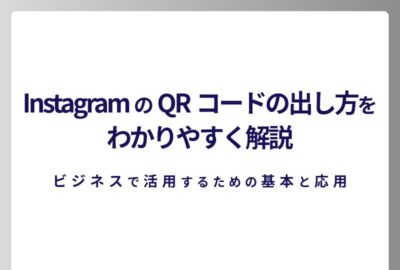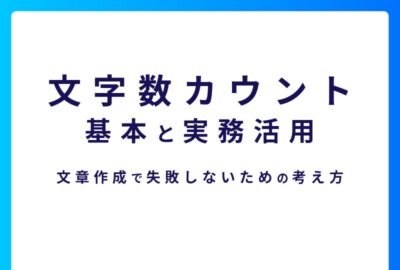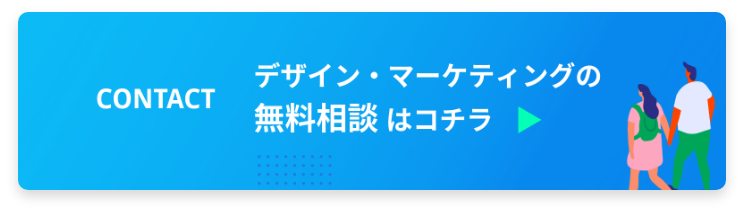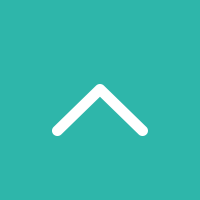Gamma AIでプレゼン資料を自動生成|最新AIの使い方を解説

社内会議や取引先への企画提案など、プレゼンテーション資料を活用するシーンがあります。プレゼン資料は、分かりやすく要点をまとめて一連のストーリーを作る必要があり、意外に時間が掛かるものではないでしょうか。
Gamma AIは、そんな資料作成の手間を効率化してくれるツールです。Gamma AIを使えば、あなたの好みに合わせたプレゼン資料を自動作成できるようになります。この記事ではGamma AIの特徴、基本的な使い方と注意点について解説します。
目次
Gamma AIとは
Gamma AIは、アメリカのGamma Tech. Inc.社が提供するプレゼンテーション資料作成AIツールです。文書ファイルであればどんなものでも取り込み可能で、AIが自動的にユーザの好みに応じたプレゼン資料を作成してくれます。
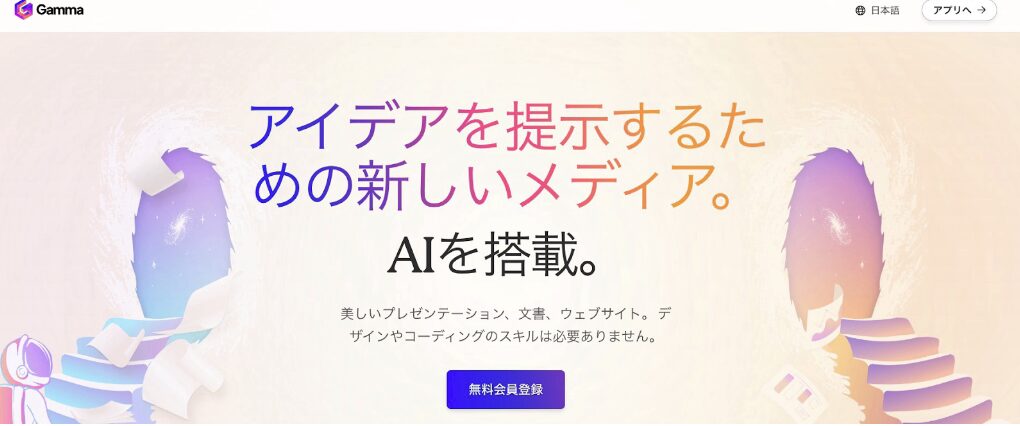
Gamma AIの特徴
これまでプレゼン資料の作成と言えば、PowerPointなどを使って、一枚一枚スライドを作成するのが当たり前でした。Gamma AIはそんな資料作成の手間を効率化してくれます。
Gamma AIの大きな特徴は次の2つです。
- 文書ファイルを取り込むだけでOK
- 直感的で初心者でも使いやすい
Gamma AIは、入力された文書をAIが解析、コンテンツ生成、論理的な構造の整理、資料出力までの処理を行います。生成AI特有のややこしい詳細指示やプロンプト入力も不要で、ユーザフレンドリーな仕様になっています。
その他の特徴は以下の通りです。
- ダウンロード不要
ブラウザ上で動作するため、外部ツールのダウンロードは不要です。
- 無料で利用可能
無料プランで10回分のプレゼン資料作成が可能です。(継続的な利用は有料プラン)
- 多彩なインポート形式
WordやGoogleドキュメント、PowerPointやGoogleスライドの形からPDFまで、幅広い文書ファイル形式に対応しています。
- 豊富なテンプレートと編集機能
30種類以上のテンプレートに加え、生成した資料の編集機能も充実しています。
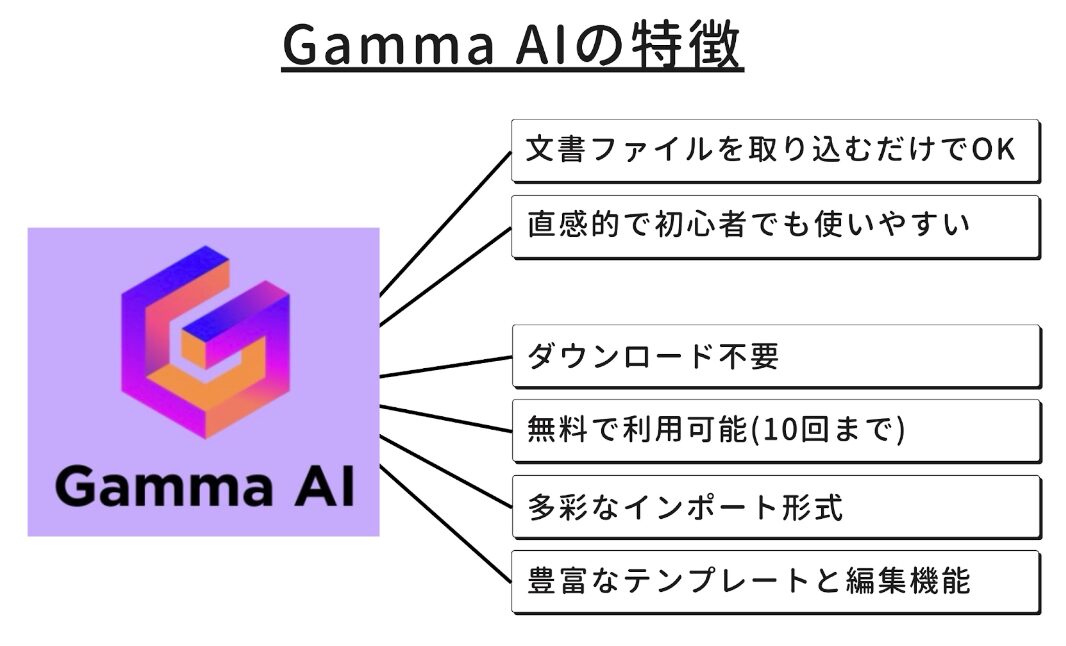
Gamma AIを使ってできること
Gamma AIを使えば、文書ファイルを取り込むだけでプレゼン資料が作成できます。「文書ファイルを取り込むだけ」という点がポイントです。
たとえばこんなシーンを想像してみてください。
【シーン①】最新生成AIのイベントに参加。書き留めたメモをスライドにして報告したいとき。
【シーン②】上司に提案する企画案を作成中。テキストファイルをスライドにしてアピールしたいとき。
【シーン③】クライアント向けに「Webマーケティング基礎」の講師を担当。Web上の情報をスライドにまとめたいとき。
従来であれば、原稿をもとにスライドのレイアウトを考えたり、見やすいフォントの調整、装飾を施したり、骨が折れる作業でした。しかし、Gamma AIを使えば簡単に作成できてしまいます。実際に【シーン②】を例に、仕上がりを確認してみましょう。
・シーン:上司に提案する企画案を作成中。テキストファイルをスライドにしてアピールしたいとき。
・今回使用したサンプルメモ:メモ
<Gamma AIの出力結果>
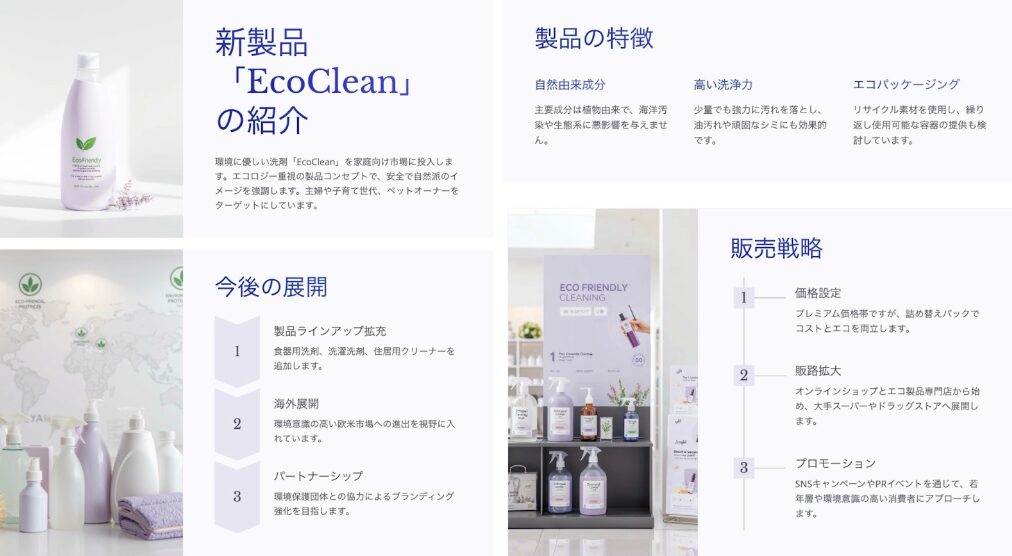
レイアウトや背景、挿入画像まで雰囲気に合ったものを作成してくれました。ベースとしては中々の仕上がりではないでしょうか。今回は生成するスライドを4枚、文字の分量「ふつう」の設定で作成しましたが、スライドの枚数や文字数調整も可能です。
設定方法の詳細は次の章で解説します。
Gamma AIの使い方
ステップ1|Gamma AIのアカウントを作成する(無料)
まず下のリンクからGamma AIのWebサイトにアクセスします。
ホーム画面下部「無料会員登録」をクリックし、新規アカウント登録をします。
※英語表示の場合は画面右上「English」をクリックして言語設定を変更してください。
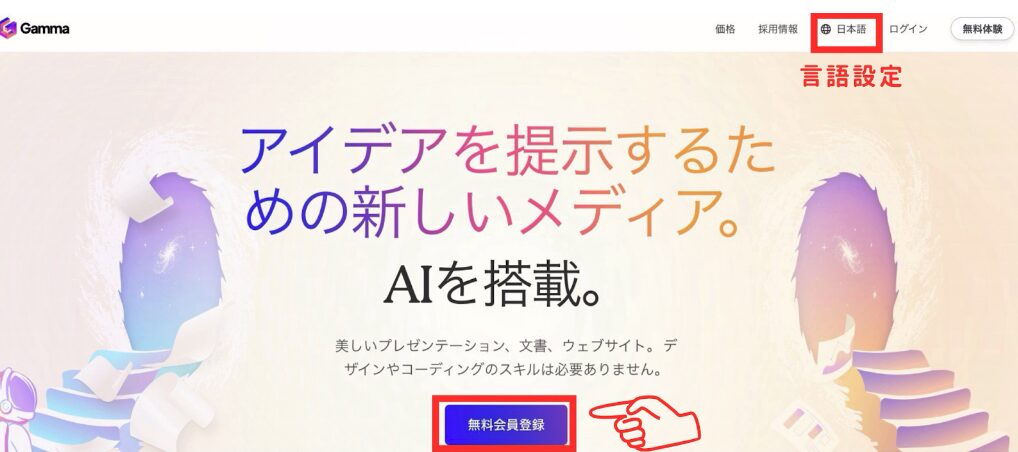
Googleのアカウントで登録する場合は「Googleで続行」、Gamma AI用に新規アカウントを取得する場合は、登録する「メールアドレス」を入力します。
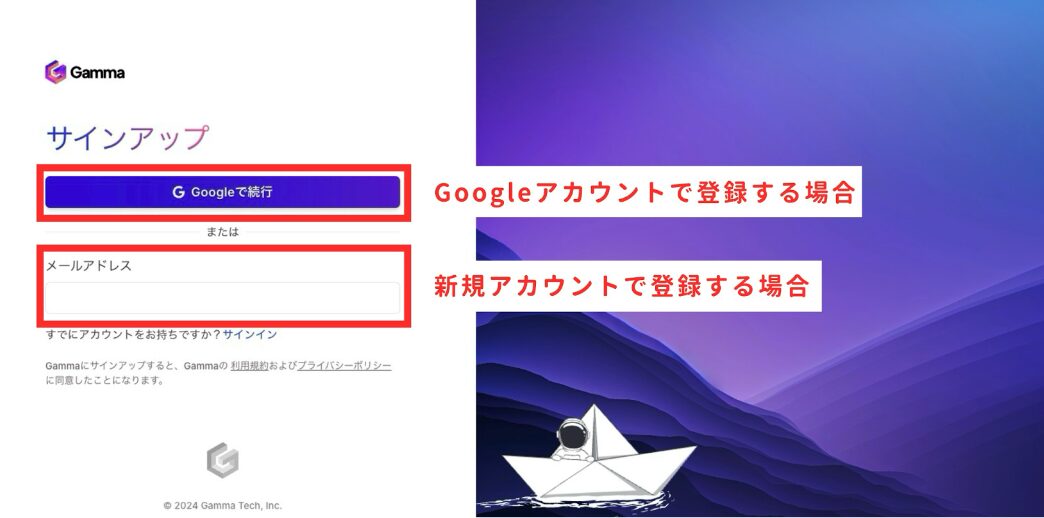
ステップ2|文書ファイルを取り込む
ログインできたらダッシュボード画面、サイドメニューの「Gammas」→「新規作成」の順にクリックします。
<ダッシュボード画面>
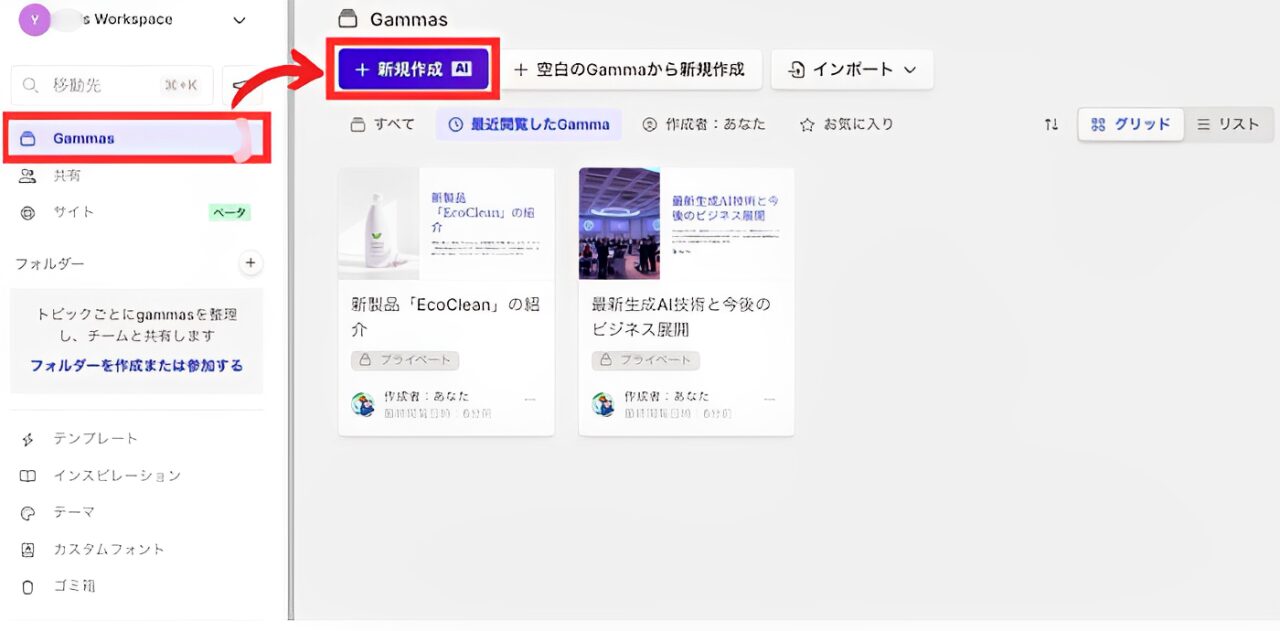
次に、始め方を選択します。今回はよく使う「ファイルまたはURLのインポート」を選択します。
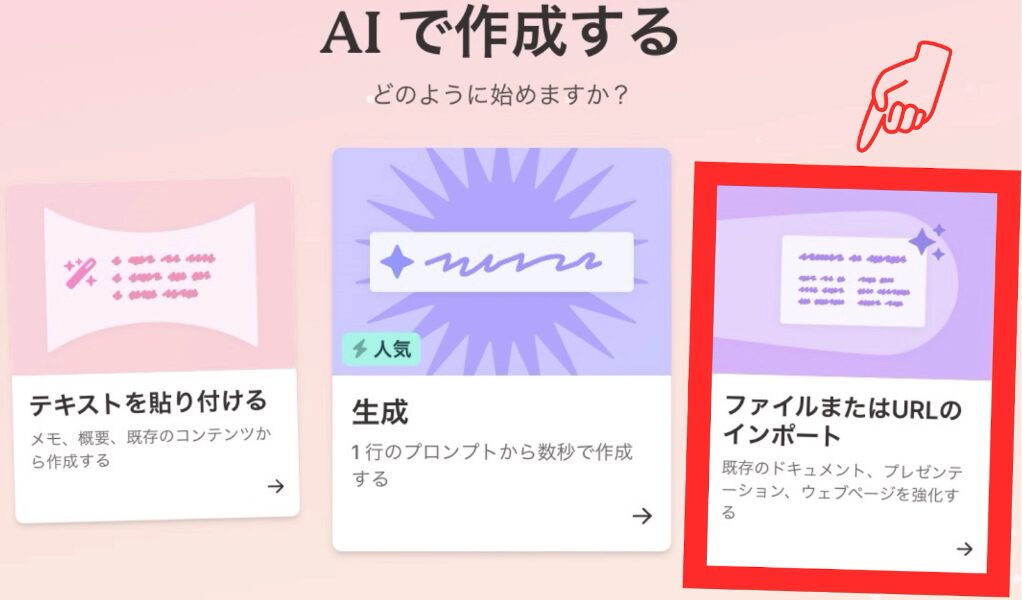
- 「テキストを貼り付ける」:文書をコピー&ペーストする場合
- 「生成」:文書ファイルを取り込まず、一から資料を生成する場合
- 「ファイルまたはURLのインポート」:文書ファイルの取り込み、サイトURLの読み込みをする場合
<取り込めるファイル形式>
- テキストファイル
- Word / Google Docs
- PowerPoint / Googleスライド
- WebページのURL
ステップ3|プレゼン資料を生成する
文書ファイルをインポートしたら、コンテンツの種類を選択します。今回は「プレゼンテーション」→「続ける」の順に選択します。
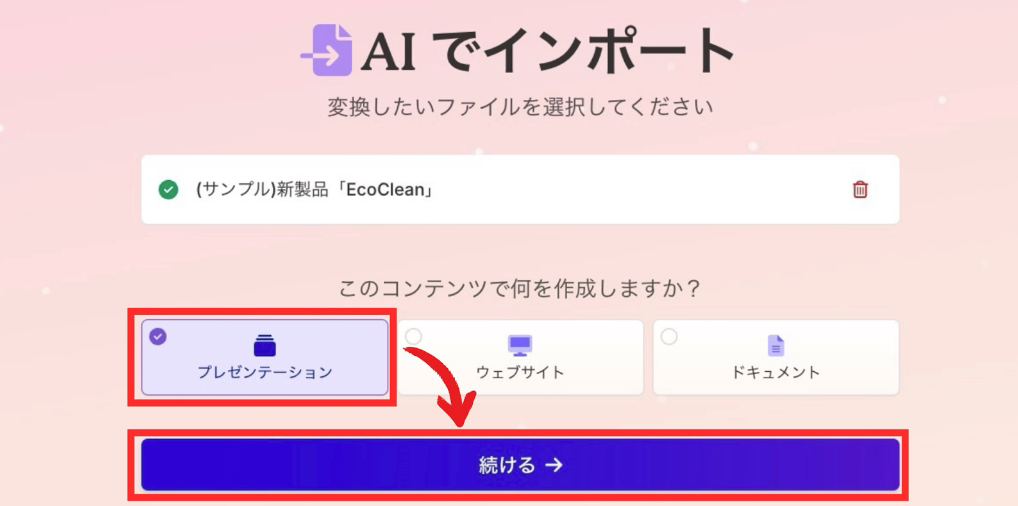
次に、プロンプトエディター画面で資料生成の設定を行います。
<プロンプトエディター画面>
- 「テキストコンテンツ」
コンテンツのボリューム調整。
「要約」→「保存」→「生成」の順にコンテンツが増えます。
- 「カード1枚あたりの最大テキスト数」
スライド1枚あたりの文字数調整。
「概要」→「中」→「詳細」の順に文字数が増えます。
- 「出力言語」
出力する言語と語尾の設定。
「です/ます調」「だ/である調」の指示ができます。
- 「画像ソース」
挿入する画像の種別設定。
AIで生成する場合は、プロンプト入力や画像生成モデルの変更ができます。
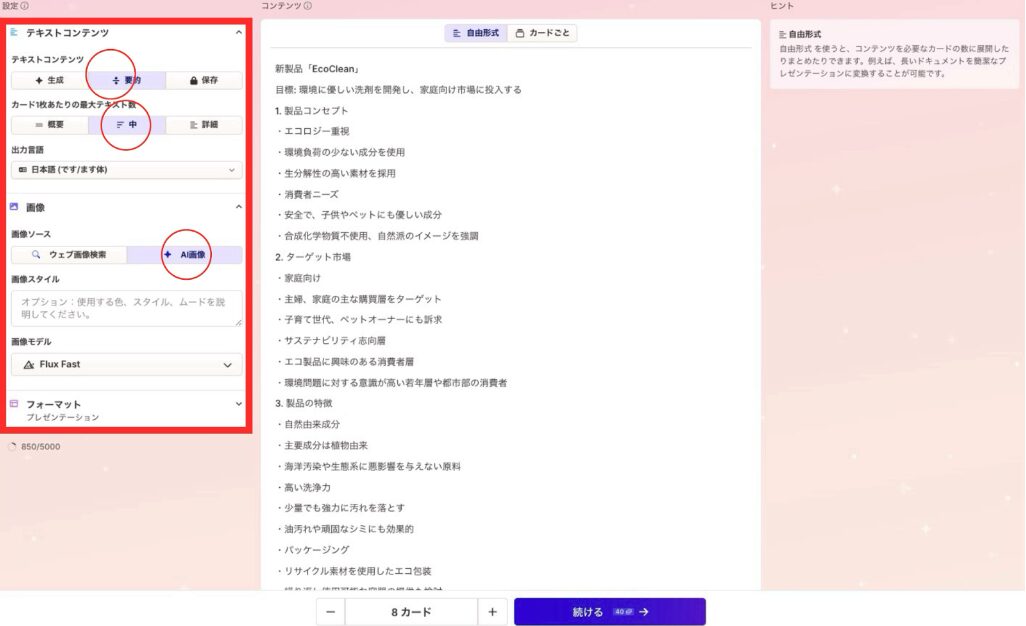
続いて、「コンテンツのカード分割」をします。「コンテンツのカード分割」とは、プレゼン資料のスライド割り当てをすることです。
コンテンツをカードに分割する方法は次の3つです。
1.AIで自動分割する方法。
プロンプトエディター画面上部の「カードごと」→「はさみマーク」→「続ける」ボタンの順にクリックします。
<プロンプトエディター画面>
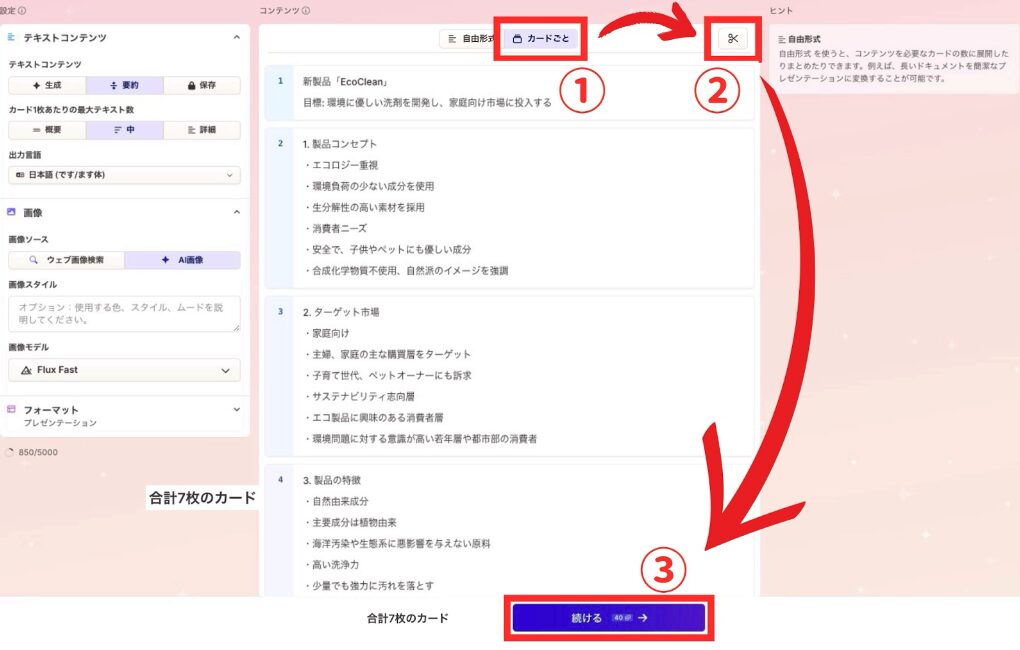
2.作成したいカードの枚数を先に決めてから、AIで自動分割する方法。
プロンプトエディター画面下部の「カード枚数」を指定してから、「続ける」ボタンをクリックします。
<プロンプトエディター画面>
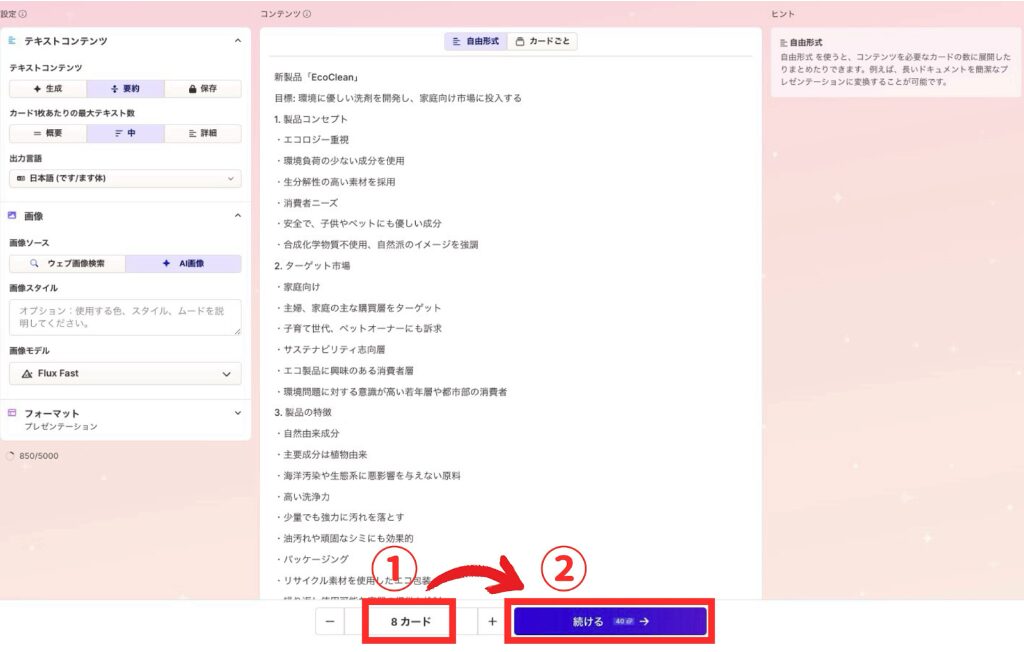
3.自分でカードの分割をする方法。
プロンプトエディター画面で、カードを分割したい位置に”—”(バーを3つ)と入力します。
“—”と入力すると、自動的に分割されます。
<プロンプトエディター画面>
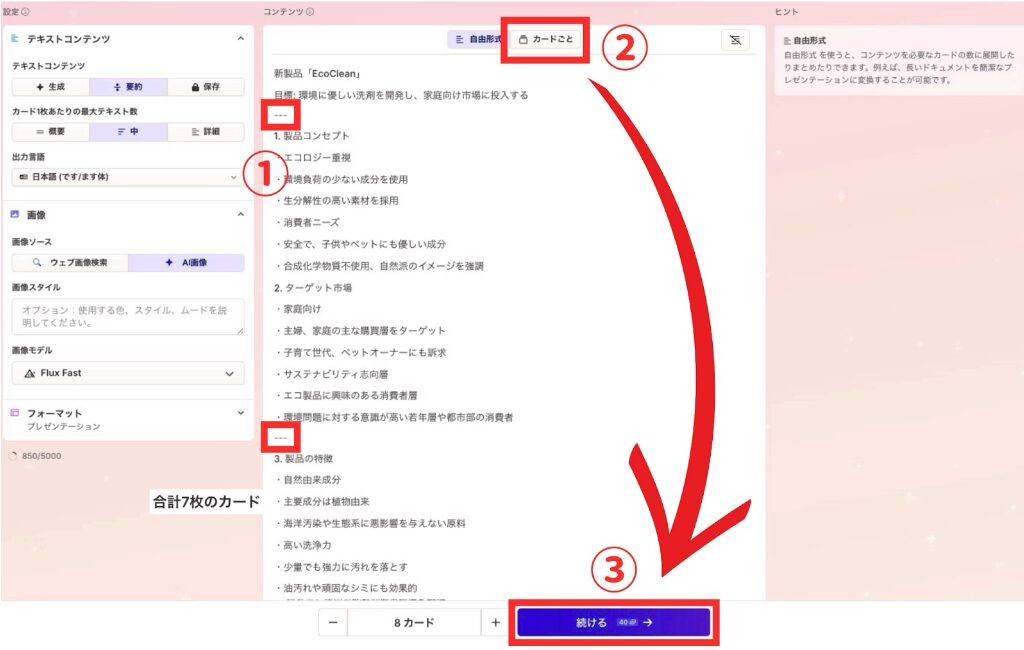
ステップ4|資料を編集する
生成した資料は編集ができます。
テキストや画像、カードの編集やAIで生成した文章を追加することも可能です。
<資料編集画面>
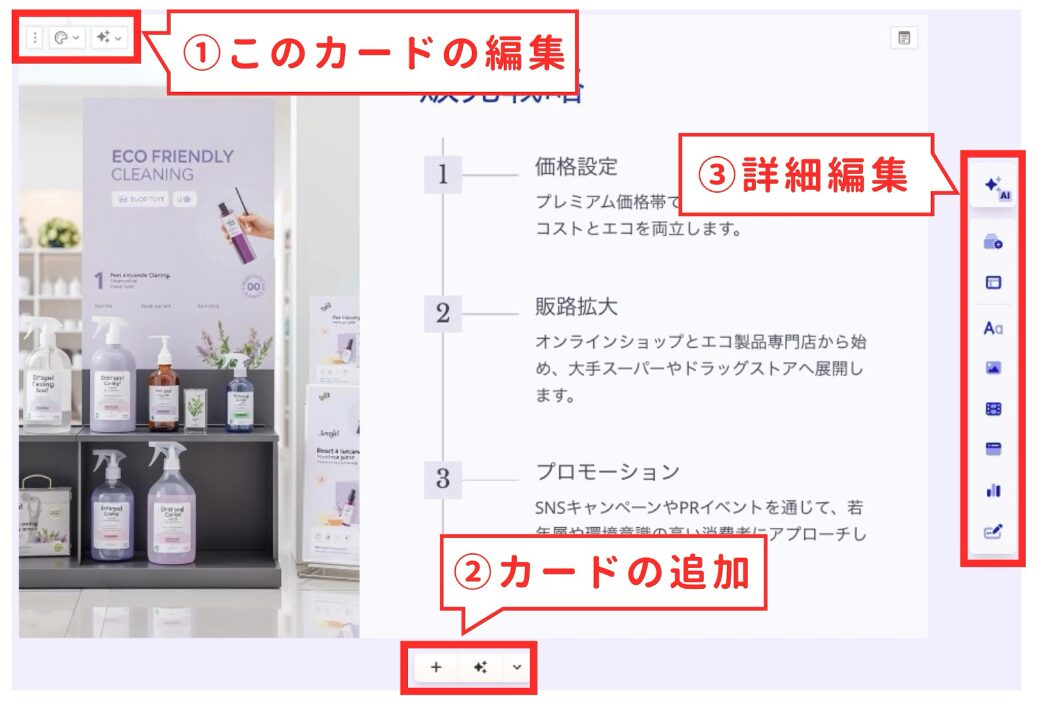
<スライドの編集機能>
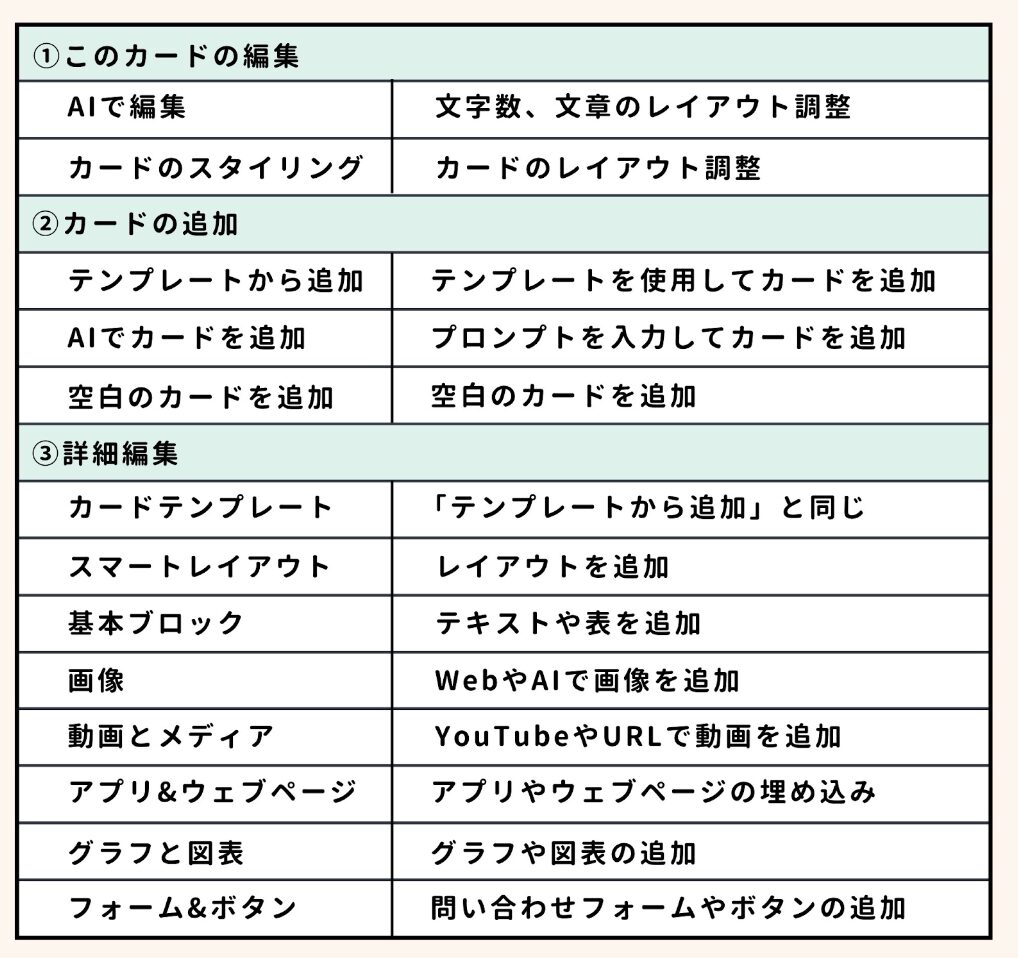
その他にもさまざまな機能が用意されていますが、直感的で使いやすいので、実際にいろいろ試してみるとすぐに慣れます。
ステップ4|資料を共有する
資料が完成したら、チームでデータを共有することができます。
共有する方法は次のうち、使いやすい方法を選択しましょう。
- メールで招待する場合
作成した資料の編集画面右上、「共有」ボタンをクリックします。
「コラボレーション」タブを選択し、権限設定、招待したい人のメールアドレスを入力します。
- 共有URLを通知する場合
作成した資料の編集画面右上、「共有」ボタンをクリックします。
「共有」タブを選択し、権限設定、「リンクをコピー」をクリックし、共有URLを取得します。
<資料編集画面>
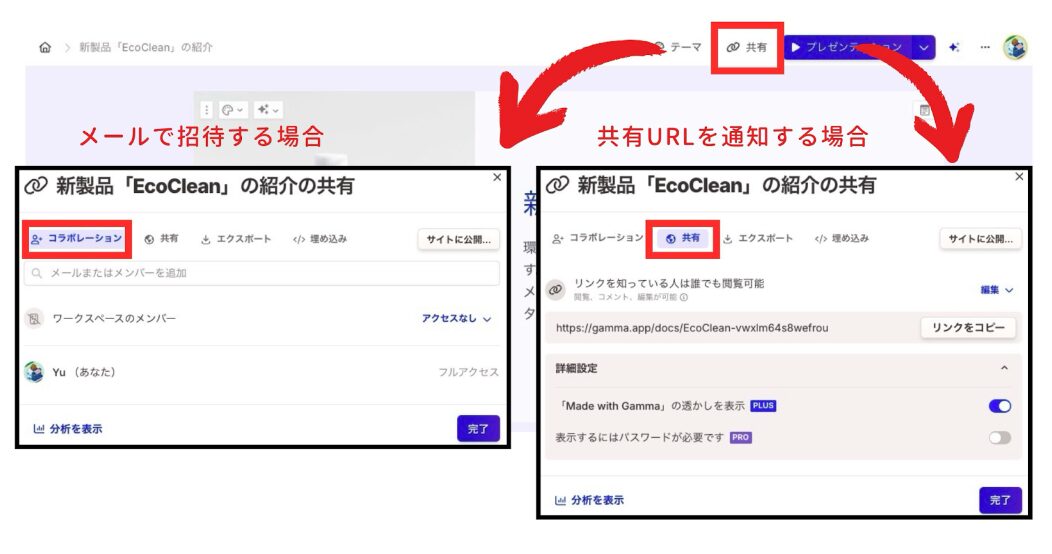
ステップ5|資料をダウンロードする
Gamma AIでは、生成した資料をPDF、PowerPoint、PNG形式で出力できます。作成した資料の編集画面右上、「共有」ボタンをクリックします。「エクスポート」タブを選択、出力するファイル形式の「ダウンロード」ボタンをクリックします。
※ダウンロードした資料には「Made with Gamma」の透かしが入ります。除去したい場合は有料プランへの加入が必要です。
<資料編集画面>
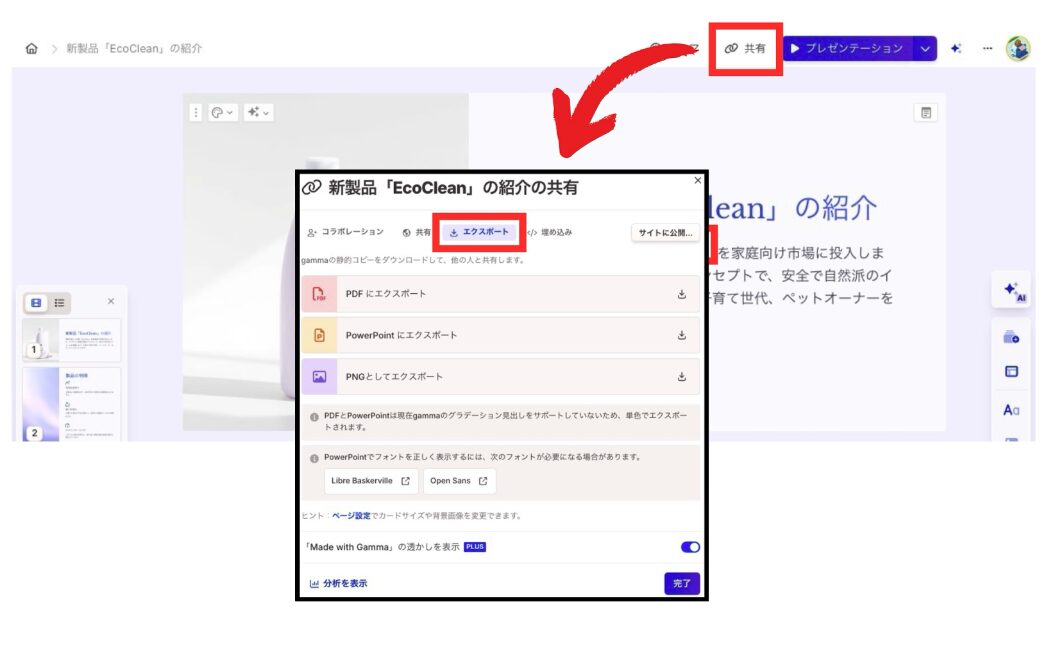
Gamma AIの料金プラン
Gamma AIには「無料プラン」と「有料プラン」があります。ここまで紹介してきた「Gamma AIの使い方」はすべて、無料プランで利用できますのでご安心ください。「無料プラン」と「有料プラン」の違いを一覧にしたものがこちらです。
<Gamma AI 無料プランと有料プラン>
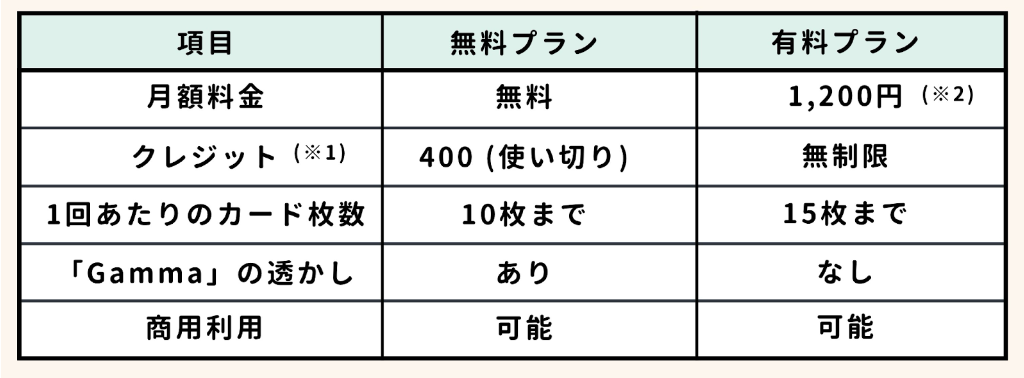
※1) クレジットとはプレゼン資料を生成するのに必要な単位のことです。
※2) 年払いの料金(月払いは1,500円/月)
400クレジットあれば、およそ10回資料生成ができます。無料プランでもGamma AIの利便性を実感するには十分でしょう。無制限に利用したい場合や、生成された資料から「Gamma」という商標の透かしを取り除きたい場合は、有料プランが選択肢に入ってくるかもしれません。
「有料プラン」にはさらに高額なプランも用意されています。有料プランの詳細はこちらがご参考になります。
Gamma AIの料金>> (2024年9月11日時点)
Gamma AIの注意点
Gamma AIは、文書ファイルを簡単にプレゼン資料に変換してくれる便利なツールですが、注意点もあります。
商用利用可能だが、著作権には注意が必要
Gamma AIで生成した資料は商用利用が可能です。このことはGamma AIの「利用規約」から確認できます。
“”Gamma does not claim ownership of Your Content.””
引用元:Gamma AI, 利用規約, 最終更新日 2023年3月24日, 2024年9月11日時点

ただし、Gamma AIで生成したものの責任はユーザーにあります。このこともGamma AIの「利用規約」から確認できます。
”you, and not Gamma, are entirely responsible for all Content that you upload, post, e-mail, transmit or otherwise make available “”
引用元:Gamma AI, 利用規約, 最終更新日 2023年3月24日, 2024年9月11日時点

Gamma AIは、Gammaサービスを通じて生成した資料の責任はユーザーにあることを明記しています。取り込む文章や、画像などの著作権の取り扱いは慎重に行うことが大切です。
個人情報や機密情報の扱いは慎重に
Gamma AIを利用する際は、個人情報や個人を特定できる情報、会社の機密情報の扱いに注意が必要です。取り込んだ情報は、他の生成AIと同様に学習データとして利用されたり、他のユーザに漏洩したりする可能性があるためです。実際、過去にサムソン電子で、従業員がChatGPTに入力した個人情報が流出したケースがあります。どうしても個人情報や会社の機密情報の記載が必要な場合は、ダウンロードしてから追加するようにしましょう。
参考元:Forbes,「サムスン、ChatGPTの社内使用禁止 機密コードの流出受け」,最終更新日2023年5月3日
まとめ
今回はGamma AIの使い方を解説しました。
<要点>
- Gamma AIとは、文書ファイルからプレゼンテーションを作成する自動生成AIツール。
- Gamma AIの特徴は、文書ファイルを取り込みできる利便性と、初心者でも使いやすい操作性。
- 出張報告や企画書提出など、メモをもとにプレゼン資料を作成したいシーンに便利。
- 無料プランで10回分のプレゼン資料作成可能。継続利用は有料プラン。(月額1,200円〜)
- Gamma AIは商用利用可能だが著作権には注意が必要。
- 個人情報や会社の機密情報は取り扱いに注意が必要。
Gamma AIは、文書ファイルを取り込み、簡単にプレゼン資料を作成してくれる優秀なツールです。これまで手間の掛かっていた資料作成の時間が、大幅に短縮できる可能性があります。
しかし、どんな生成AIも完璧ではありません。AIをどう利用するか。活発に議論されているAI過渡期に生きる私たちが、まずすべきことは「体験」ではないでしょうか。新しいAIにどんどん触れ、自分にとって利用価値があるものを見定めていきたいですね!
無料で利用できるGamma AIのサイトはこちら Gamma AIのサイト>>
Recommend
おすすめ記事
New Topics
新着記事